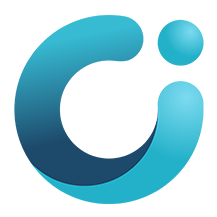Olvidé mi contraseña del iPhone: Guía paso a paso para restablecer el código del iPhone
Qué hacer si olvidaste el código de tu iPhone o iPad, no te preocupes. Antes de restablecer su código, tendrá que elegir una forma de borrar su dispositivo. Aquí le mostraremos 4 formas de borrar su iPhone y restablecer el código.
1. Restablece tu código con iTunes
Si previamente sincronizaste tu dispositivo con iTunes y Buscar mi iPhone no está habilitado en tu iPhone , puedes borrar tu dispositivo y su código en el software.
Pasos:
1. Conecte su iPhone o iPad al ordenador con un cable USB.
2. Ejecute iTunes y seleccione "Hacer copia de seguridad ahora" para crear una copia de seguridad de su dispositivo.
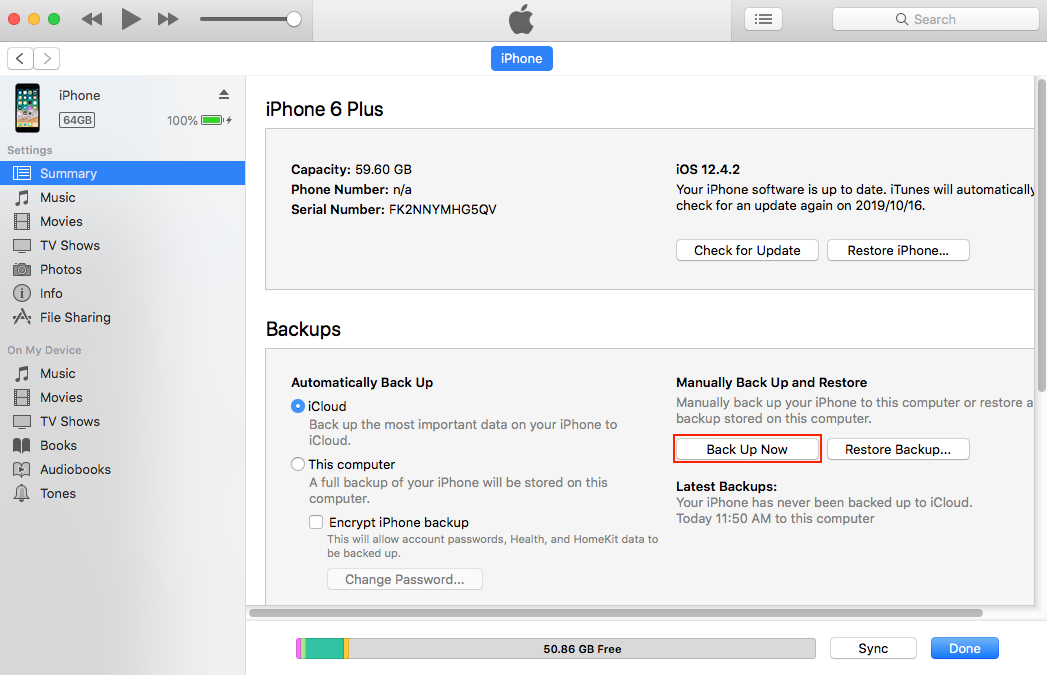
3. Cuando se complete la sincronización y la copia de seguridad, haga clic en "Restaurar iPhone".
4. En el proceso de restauración de su dispositivo iOS, llegará a la pantalla Configurar. Aquí, toque Restaurar desde la copia de seguridad de iTunes
5. Encuentra tu copia de seguridad más reciente y elígela. Tu iPhone o iPad utilizará estos datos para la recuperación.
6. Una vez completada la recuperación, puede activarla paso a paso, al igual que la nueva máquina.
2. Restablece tu código con iCloud
Si ya ha habilitado "Buscar mi iPhone" en su iPhone o iPad, puede borrar su dispositivo de una manera más rápida. Simplemente siga las instrucciones a continuación para usar el dispositivo de eliminación remota "Buscar mi iPhone". Y, si su dispositivo se pierde o es robado, también puede restaurar rápidamente su iPhone o iPad sin la ayuda de una computadora. Una vez que se restablezca el dispositivo, simplemente siga el proceso de configuración y recupérese de la copia de seguridad anterior de iCloud (si está disponible).
Contras: Todo su contenido y configuración se borrarán.
Requisitos:
Debes tener "Buscar mi iPhone" habilitado en tu iPhone.
El dispositivo debe tener conectividad Wi-Fi o celular
Pasos:
1. En Buscar mi iPhone en iCloud.com , haga clic en Todos los dispositivos y, a continuación, seleccione el dispositivo que desea borrar.
Si no ves Todos los dispositivos, es porque ya has seleccionado un dispositivo. Haga clic en el nombre del dispositivo actual en el centro de la barra de herramientas para acceder a la lista Dispositivos y luego seleccione un nuevo dispositivo.
2. Haga clic en Borrar [ dispositivo ].
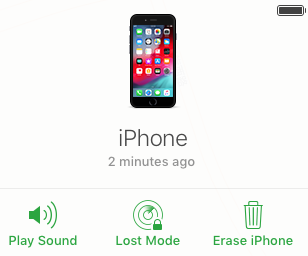
También puede usar la aplicación Buscar (o Buscar mi iPhone) en su iPhone, iPad, iPod touch o Mac para borrar su dispositivo perdido.
3. Restablezca su código con el modo de recuperación
Si nunca has sincronizado tu iPhone o iPad con tu ordenador antes, o si tienes "Buscar mi iPhone" habilitado, el modo de recuperación es tu opción para restaurar tu dispositivo, una hazaña que borrará el dispositivo y su código.
Pasos:
1. Asegúrese de que su dispositivo no esté conectado a su computadora, luego elija su dispositivo a continuación y siga los pasos:
- iPhone X o posterior, y iPhone 8 y iPhone 8 Plus: Mantenga presionado el botón lateral y uno de los botones de volumen hasta que aparezca el control deslizante de apagado. Arrastre el control deslizante para apagar su dispositivo. Conecte su dispositivo a su computadora mientras mantiene presionado el botón lateral. Mantén pulsado el botón lateral hasta que veas la pantalla del modo de recuperación.
- iPad con Face ID: Mantenga presionado el botón Superior y cualquiera de los botones de volumen hasta que aparezca el control deslizante de apagado. Arrastre el control deslizante para apagar su dispositivo. Conecte su dispositivo a su computadora mientras mantiene presionado el botón superior. Mantenga presionado el botón Superior hasta que vea la pantalla del modo de recuperación.
- iPhone 7, iPhone 7 Plus y iPod touch (7.a generación): Mantenga presionado el botón lateral (o superior) hasta que aparezca el control deslizante de apagado. Arrastre el control deslizante para apagar su dispositivo. Conecte su dispositivo a su computadora mientras mantiene presionado el botón Bajar volumen. Mantenga presionado el botón Bajar el volumen hasta que vea la pantalla del modo de recuperación.
- iPhone 6s o anterior, iPod touch (6.a generación o anterior) o iPad con botón de inicio: Mantenga presionado el botón lateral (o superior) hasta que aparezca el control deslizante de apagado. Arrastre el control deslizante para apagar su dispositivo. Conecte su dispositivo a su computadora mientras mantiene presionado el botón de inicio. Mantenga presionado el botón de inicio hasta que vea la pantalla del modo de recuperación.
2. Localiza tu dispositivo en tu ordenador . Cuando vea la opción de Restaurar o Actualizar, elija Restaurar. Finder o iTunes descargarán software para su dispositivo. Si tarda más de 15 minutos, su dispositivo saldrá del modo de recuperación y tendrá que repetir los pasos 1-3.
3. Espera a que termine el proceso. Luego puedes configurar y usar tu dispositivo.
4. Restablezca su código con FoneUnlocker
Si crees que los tres métodos anteriores son un poco complicados, aquí está la operación más simple: usa FoneUnlocker, el removedor de bloqueo fácil de usar para iPhone/iPad/iPod.
Pasos:
1. Ejecutar FoneUnlocker
Descarga , instala y ejecuta Ondesoft FoneUnlocker en tu Mac. La interfaz fácil de usar contiene instrucciones detalladas, haga clic a continuación Desbloquear código de pantalla.
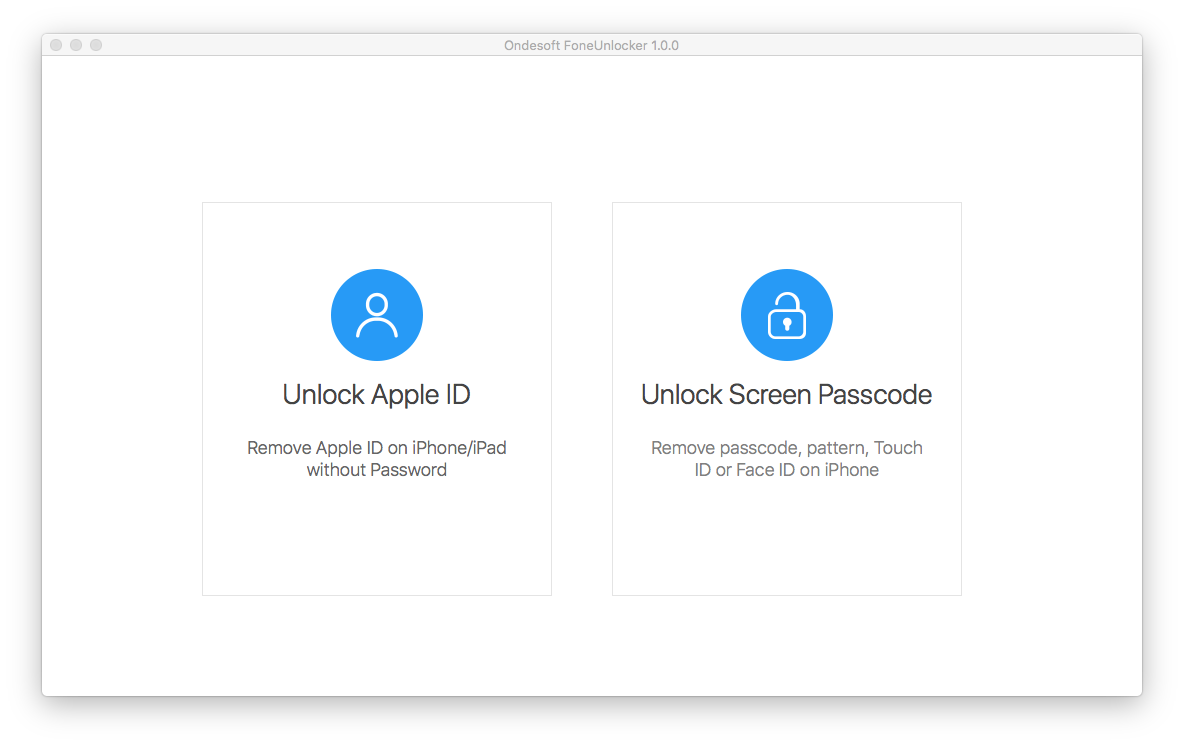
2. Código de acceso de pantalla desbloqueo
Aquí se enumeran los problemas de código de iPhone/iPad/ipod que Ondesoft FoneUnlocker puede resolver. Si se enfrenta a uno de los siguientes problemas, haga clic en Siguiente.
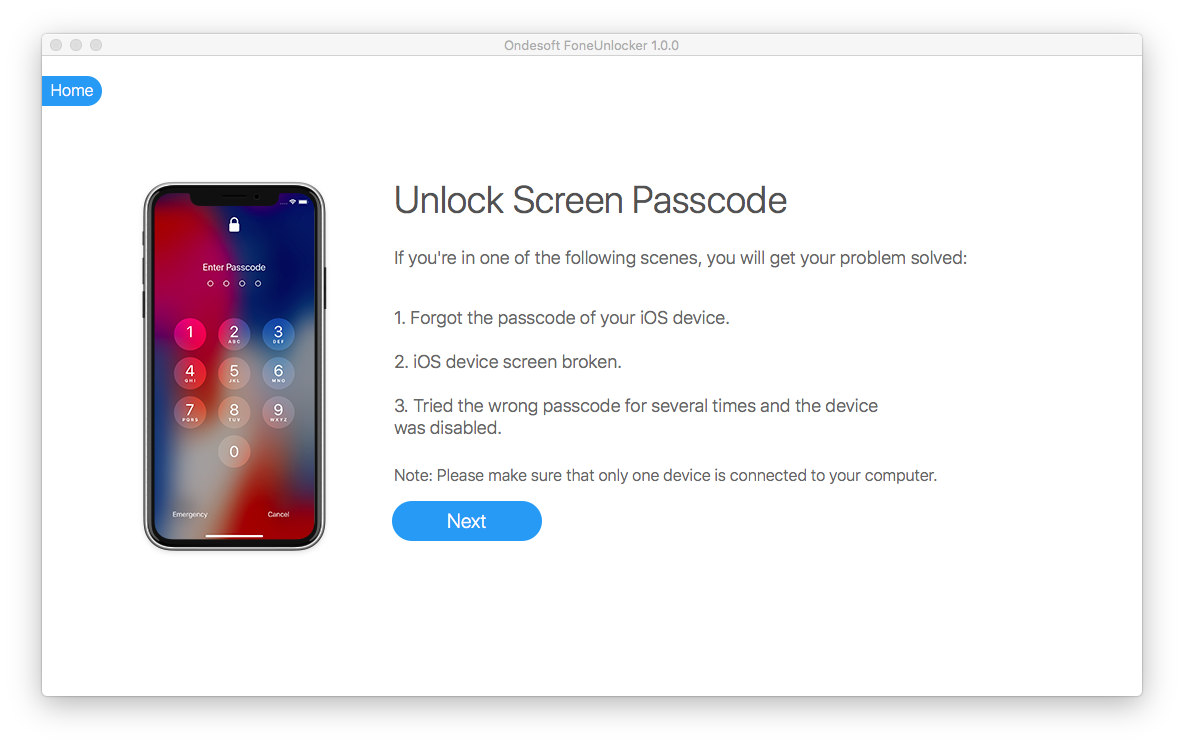
Seleccione el modelo de su dispositivo y luego siga las instrucciones en pantalla para poner su iPhone/iPad/iPod en modo de recuperación. Luego haga clic en Siguiente.
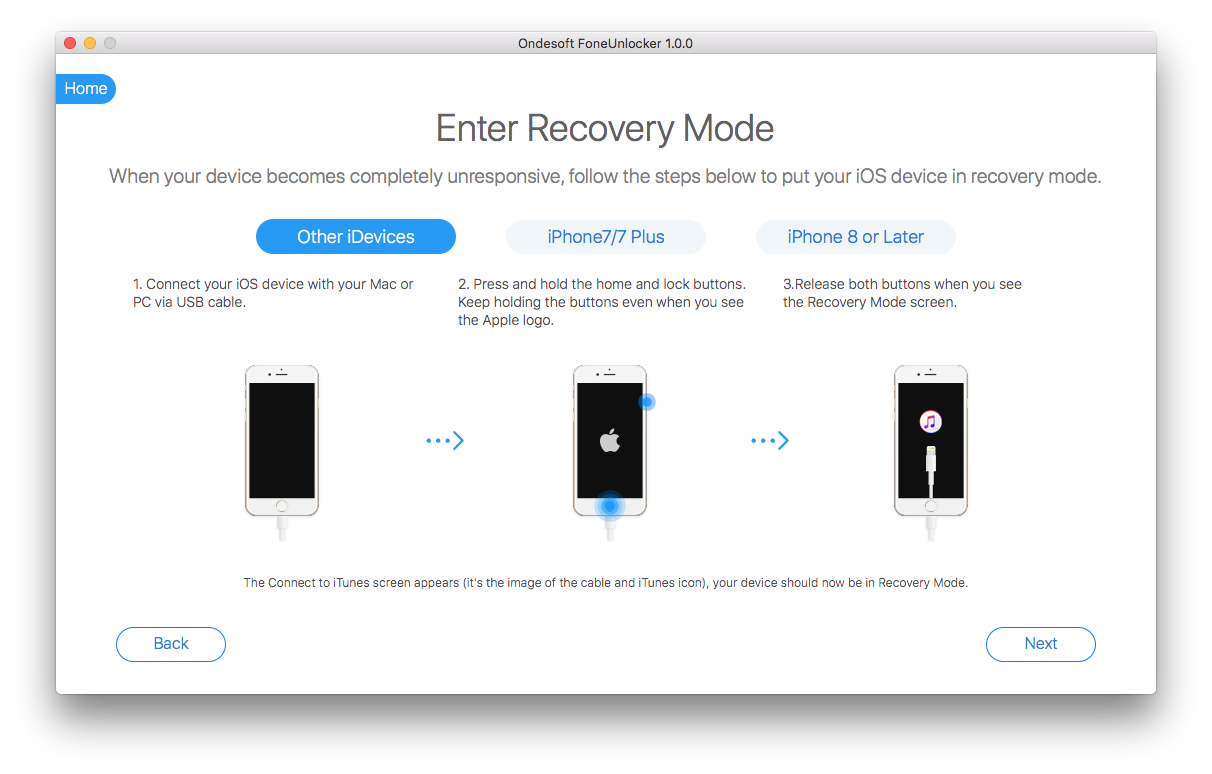
Haga clic en el botón Descargar para descargar el último paquete de firmware, que es necesario para desbloquear el código de pantalla. Si por desgracia la descarga falla, haga clic en el botón Copiar enlace y luego péguelo en la barra de direcciones del navegador para descargar el paquete de firmware a través del navegador. Después de descargar, haga clic en Seleccionar para localizar el paquete.
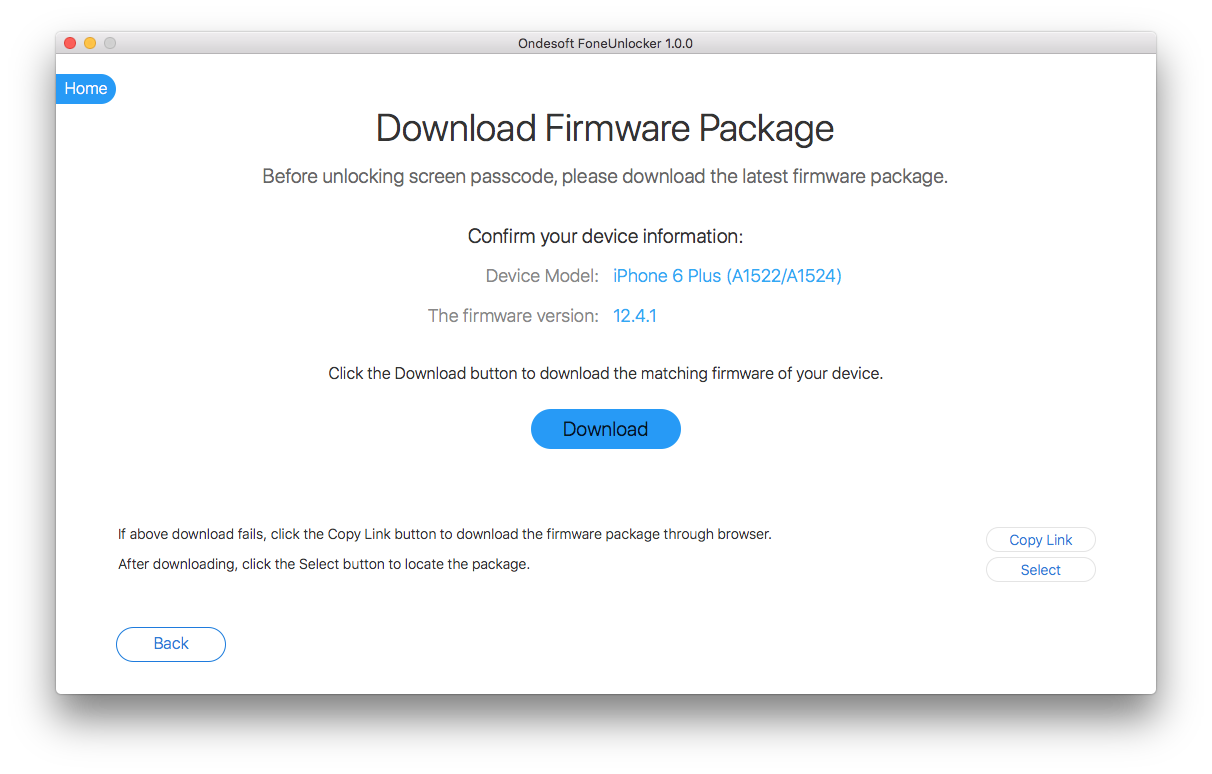
Lleva un tiempo descargar el paquete dependiendo de la velocidad de su red.

Después de descargar, haga clic en el botón Inicio para desbloquear el código de pantalla.
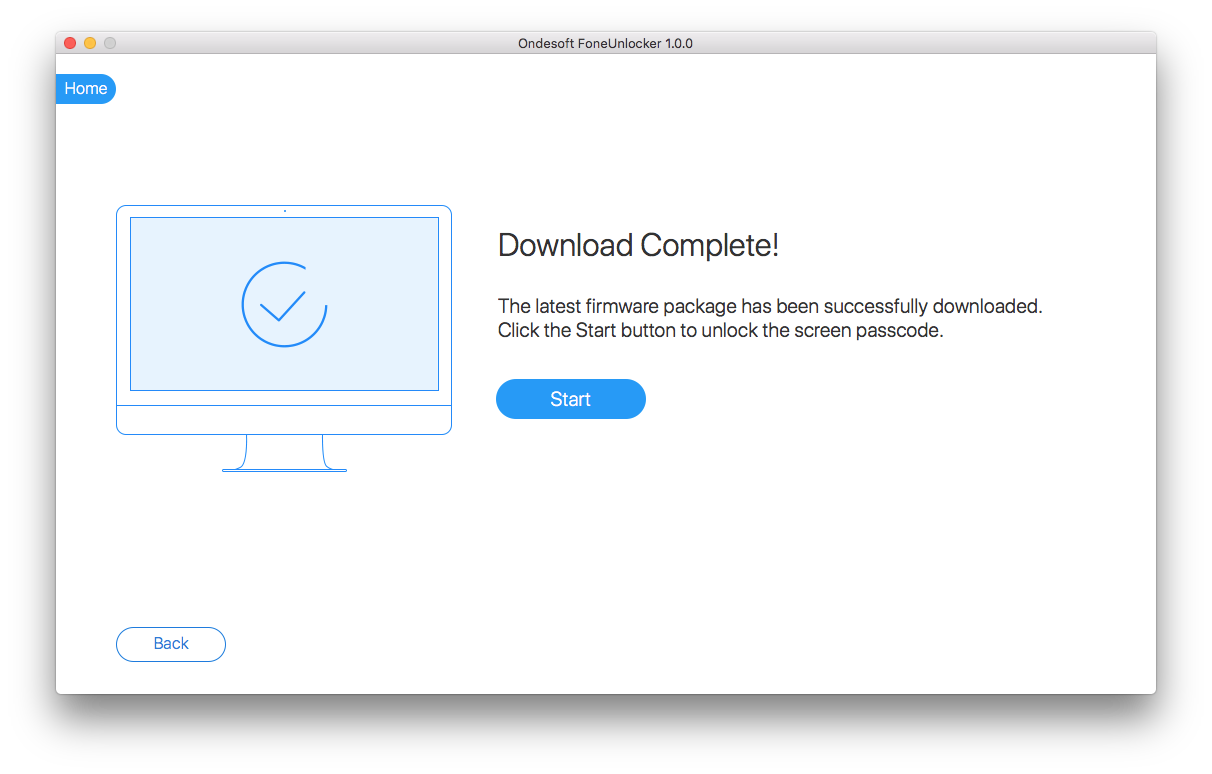
Lea a continuación los términos de advertencia y haga clic en la casilla de verificación. Luego haga clic en Iniciar desbloquear.
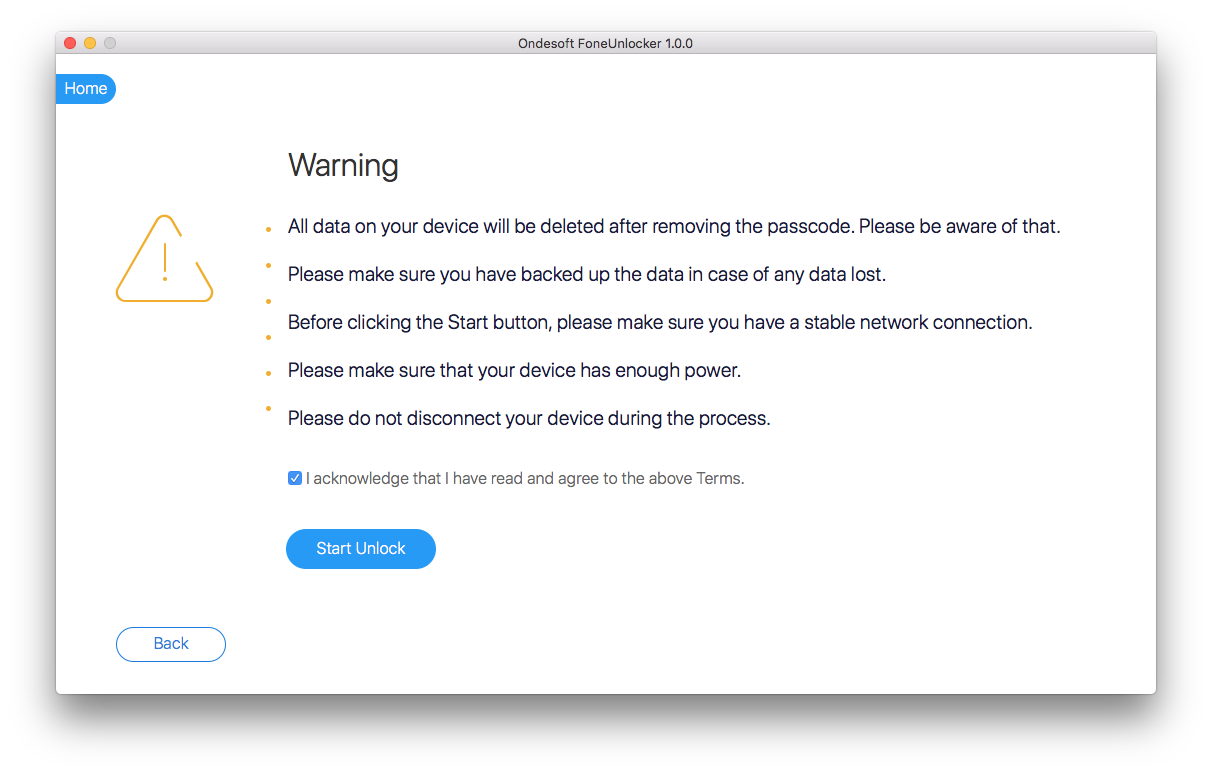
Luego comienza el proceso de eliminación del código de pantalla. Espere unos minutos y se eliminará el código.
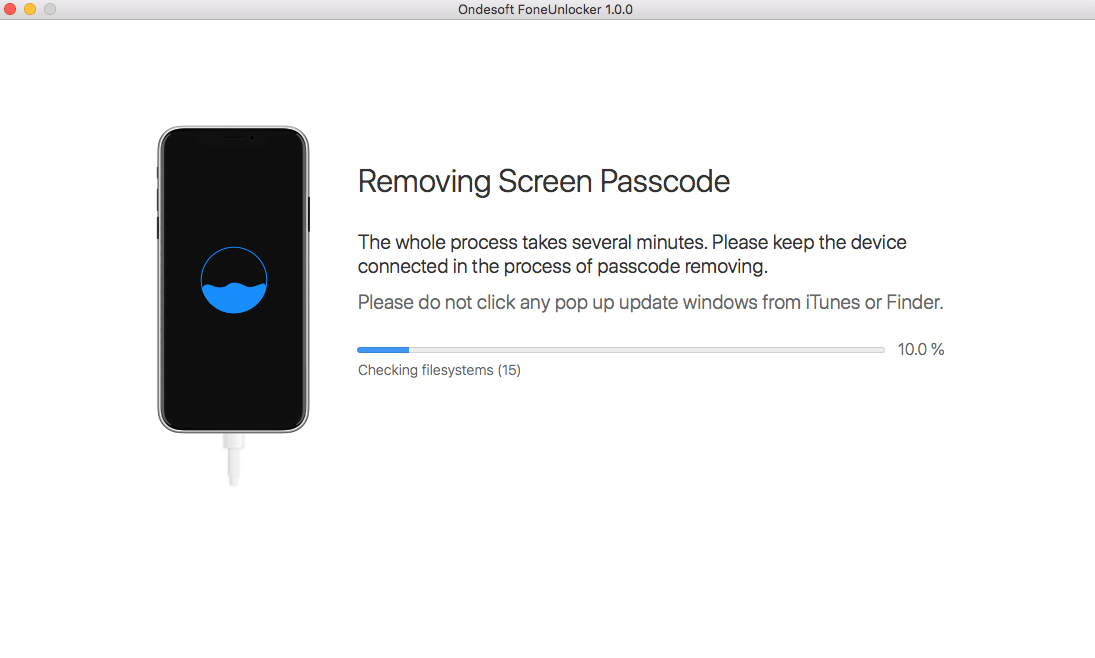
Cuando vea la ventana de abajo, el código se ha borrado correctamente de su dispositivo. El dispositivo está desbloqueado. El reiniciar tu dispositivo tardará unos minutos. Después de eso, puede configurarnos su dispositivo desde el principio.
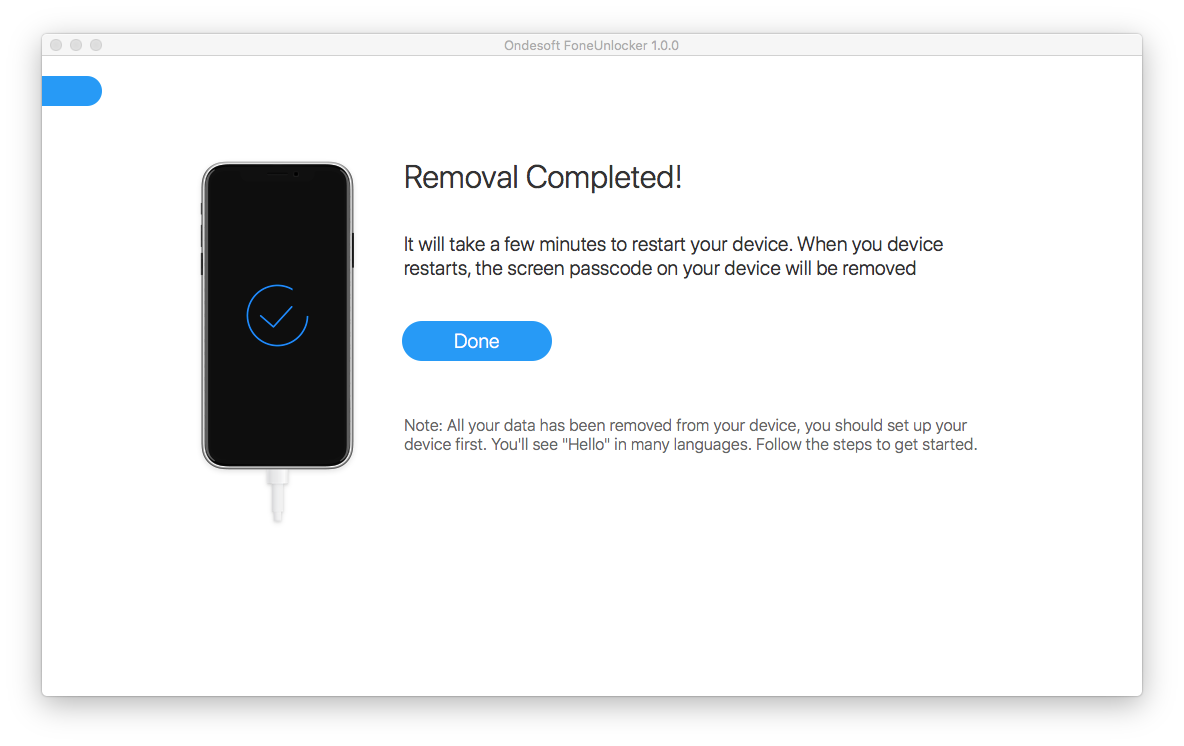
Enlaces relacionados
- Eliminar ID de Apple
- Eliminar código de pantalla
- ¿Cómo arreglar el iPhone deshabilitado?
- ¿Cómo eliminar la hostería de llamadas en el iPhone?
- ¿Cómo eliminar las cookies en el iPhone?
- ¿Cómo borrar el historial en el iPhone?
- ¿Cómo eliminar mensajes en el iPhone?
- ¿Cómo eliminar fotos del iPhone?
- ¿Cómo eliminar el historial de búsqueda en el iPhone?
- ¿Cómo limpiar un iPhone?
- ¿Cómo borrar todo el contenido y la configuración del iPhone?
- ¿Cómo borrar fragmentos privados?
- ¿Cómo eliminar el mensaje de Facebook en el iPhone?
- ¿Cómo desbloquear el código del iPhone?
- ¿Cómo desactivar Buscar mi iPhone/iPad sin contraseña?
Sidebar
Consejos calientes
Enlaces relacionados
- ¿Cómo desactivar Buscar mi iPhone/iPad sin contraseña?
- ¿Cómo desbloquear el código del iPhone?
- Cómo desbloquear tu iPhone si está deshabilitado
- ¿Cómo cerrar sesión en el ID de Apple en el iPhone?
- Guía paso a paso para restablecer el código del iPhone
- Eliminar bloqueo de activación
- Olvidé mi contraseña de ID de Apple - la forma más fácil de borrarla
- ¿Olvidaste el código del iPhone? 4 maneras de desbloquear tu iPhone
- Restablecimiento de fábrica del iPhone sin código
- Restablecimiento de fábrica del iPad sin código
- ¿Cómo borrar el iPhone, iPad o iPod touch sin código?